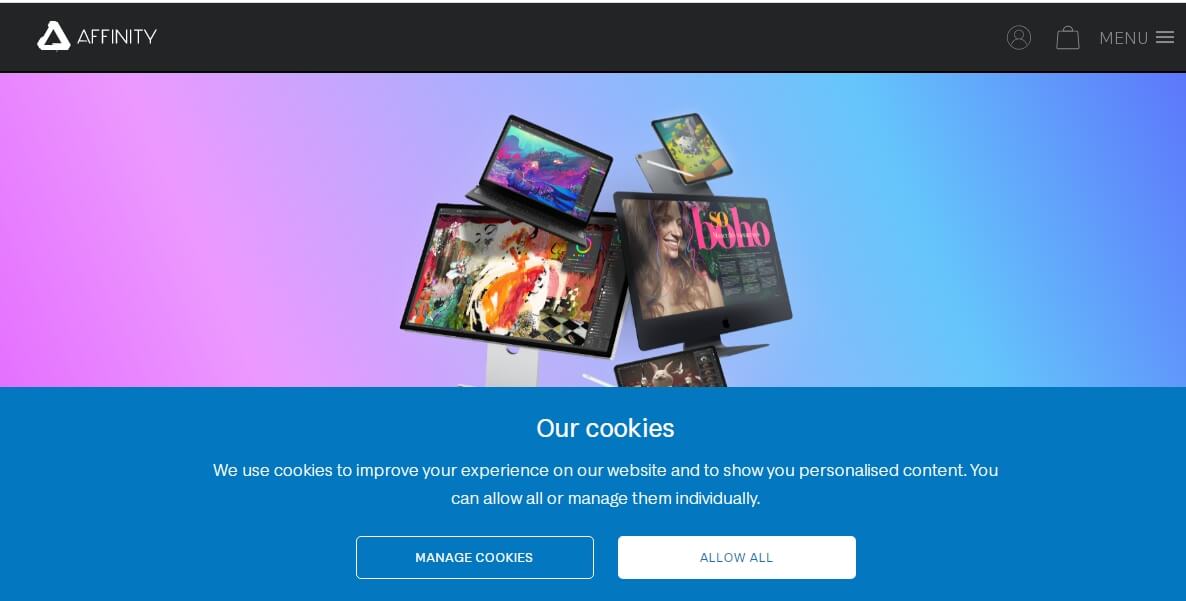Disamping mempelajari software desain grafis yang lain, belajar CorelDRAW menjadi salah-satu menu yang wajib dipelajari semua orang yang ingin terjun di dunia desain grafis dan percetakan.
Karena, meski cukup banyak software yang dapat dimanfaatkan untuk membuat desain grafis, namun CorelDRAW masih menjadi software desain grafis terbaik favorit para desainer, khususnya di Indonesia.
Sebagai editor grafik berbasis vektor, CorelDRAW memang merupakan pilihan terbaik untuk membuat desain grafis. Karena desain yang dihasilkan software ini tidak memakan tempat alias efisien, sementara kualitas gambar yang dihasilkan tidak mengalami perubahan sekalipun ukurannya diubah.
Untuk dapat menguasai software ini, para pemula juga tidak akan kesulitan, sepanjang menguasai dua hal, yaitu: memahami fungsi semua tools serta menguasai tiga teknik dasar. Berikut penjelasan selengkapnya.
Belajar CorelDRAW dengan Memahami Fungsi Tools
Memahami fungsi dari setiap tools merupakan hal paling mendasar saat belajar CorelDraw karena tools inilah nantinya yang akan dijadikan senjata saat membuat desain grafis. Tanpa menguasai semua tools mustahil kamu akan dapat menghasilkan desain yang sempurna.
Mempelajari tools CorelDRAW bukanlah hal yang sulit karena software ini menyediakan petunjuk penggunaan dalam bentuk PDF yang dapat dibuka, dibaca, dipelajari dan dipraktikkan.
Agar dapat cepat menguasai, jangan hanya sekedar dihafalkan. Karena jika hanya dihafal maka akan cepat lupa. Cara terbaik belajar CorelDraw adalah mempraktikkan langsung petunjuk yang dibaca. Dengan langsung praktik, tanpa dihafal secara khusus kamu sudah akan ingat dengan sendirinya fungsi dari setiap tools.
Berikut fungsi tools yang tersedia pada Toolbox dan harus dipahami serta dipraktikkan saat belajar CorelDraw:
1. Pick Tool

Di posisi paling atas terdapat Pick Tool yang berfungsi untuk memindahkan objek yang tengah dikerjakan. Cara kerjanya dengan mengarahkan cursor pada objek, lalu klik, maka objekpun akan dapat dipindahkan.
2. Shape Tool
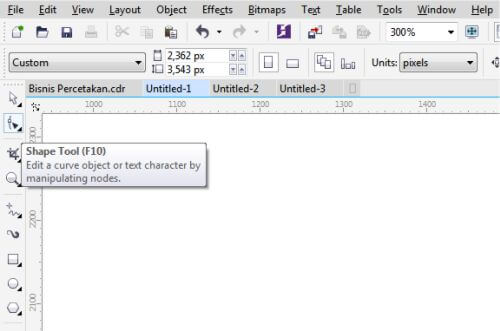
Pada posisi kedua terdapat Shape Tool yang berfungsi untuk memperhalus garis tracing atau kurva. Contohnya jika kamu menggunakan Tool Pen untuk men-tracing gambar lalu terbentuk garis kasar, kamu dapat menghaluskannya menggunakan tool ini.
3. Crop Tool
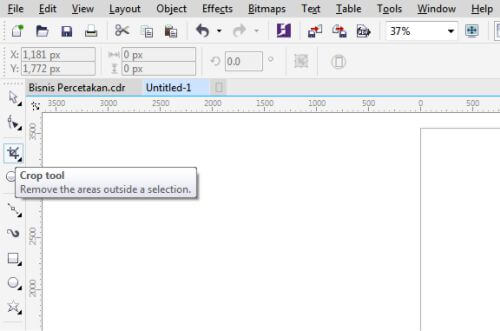
Untuk memangkas, menghapus dan menghilangkan suatu objek, gunakan Crop Tool beserta 3 tool pendukung lainnya (Knife, Eraser, Virtual Segmen Delete).
4. Zoom Tool
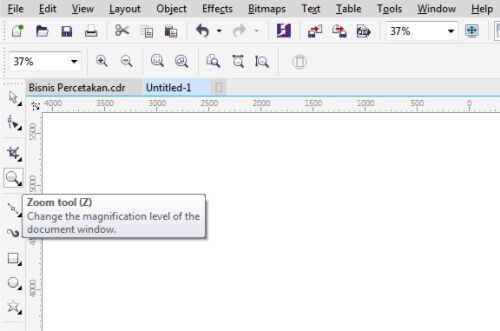
Tools ini berfungsi untuk memperbesar atau memperkecil objek. Caranya adalah mengklik ikon kaca pembesar yang akan memunculkan opsi pembesaran atau pengecilan sesuai dengan yang kamu inginkan.
5. Freehand Tool
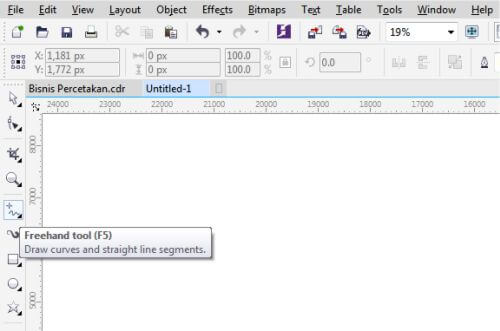
Meski tool ini terdiri atas beberapa sub tool namun secara umum fungsinya adalah untuk menggambar objek. Jika kamu masih dalam tahap belajar CorelDraw disarankan untuk menggunakan Pen Tool karena lebih mudah dan lebih fleksibel.
6. Artistic Media Tool
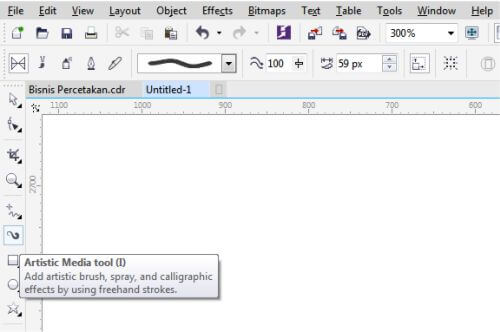
Jika ingin membuat karya dengan sentuhan seni lukis, kamu dapat memanfaatkan Artistic Media Tool, karena style garis yang dihasilkan tool ini serupa dengan sentuhan kuas pada kanvas pada proses melukis.
7. Rectangle, Ellips dan Polygon Tool
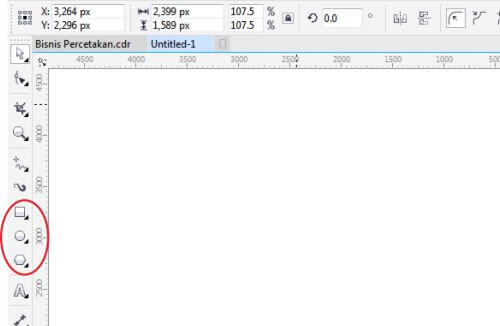
Meski pada Toolbox ketiga tools ini menempati baris yang berbeda, namun pada dasarnya memiliki fungsi yang hampir sama yaitu membuat bentuk bangun datar. Rectangle untuk membuat bentuk persegi panjang, ellips untuk membuat bentuk lingkaran atau oval sedang polygon untuk membentuk bangunan bersegi dengan sudut sesuai yang diinginkan.
8. Text Tool
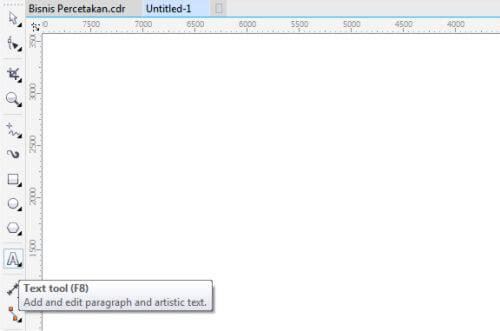
Jika kamu ingin menambahkan teks pada objek desain, gunakan tool ini. Caranya dengan mengklik ikon kemudian meng-klik lembar kerja untuk memunculkan kolom yang digunakan untuk mengetik kata-kata yang akan ditambahkan ke dalam objek.
Kata-kata yang kamu tulis tersebut dapat disesuaikan jenis, ukuran dan warna fontnya bahkan dapat dikreasikan agar menciptakan kesan 3D serta kreasi yang lain.
9. Parallel Dimension Tool
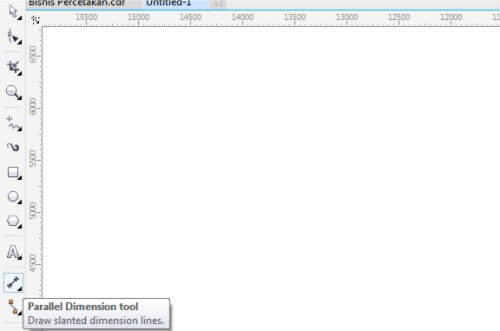
Untuk membuat garis dengan ukuran tertentu, seperti garis berbentuk busur, berdimensi miring, kotak serta yang lain, dapat menggunakan tool ini. Parallel Dimension Tool biasanya digunakan untuk mendesain ruangan atau membuat objek yang butuh informasi ukuran dan ketelitian tertentu.
10. Straight-Line Connector Tool
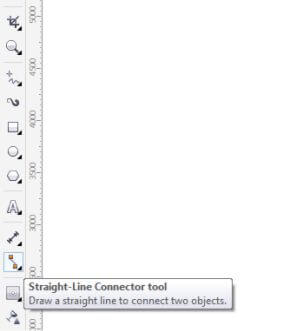
Tool ini berfungsi menghubungkan setiap bagian yang terpisah, entah itu dalam bentuk garis atau bangun datar agar satu sama lain dapat saling terhubung. Tool ini biasanya digunakan untuk membuat grafis diagram atau infografis.
11. Drop Shadow Tool
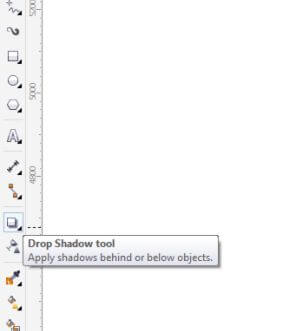
Untuk membuat efek bayangan pada objek desain, baik dalam bentuk hasil tracing, bangun datar maupun teks, kamu dapat memanfaatkan tool ini. Drop Shadow Tool terbagi atas 5 sub tool dengan fungsi yang hampir sama, yaitu: Contour, Blend, Distort, Envelope dan Extrude Tool.
12. Transparency Tool
Sesuai dengan namanya, tool ini berfungsi untuk membuat objek terlihat transparan. Caranya dengan meng-klik ikon berbentuk gelas, lalu klik objek yang akan dibuat transparan kemudian atur tingkat transparansinya.
13. Color Eyedropper, Interactive Fill dan Smart Fill Tool
Ketiga tools yang menempati baris akhir Toolbox ini memiliki fungsi yang hampir sama yaitu mengatur pewarnaan objek. Buat kamu yang baru belajar CorelDRAW, disarankan memilih Color Eyedropper Tool untuk mewarnai objek, karena caranya lebih mudah yaitu tinggal mengunduh panel warna tanpa harus hafal kode-kode warna.
Itulah fungsi tools yang terdapat pada Toolbox. Dalam belajar CorelDraw, Tools tersebut harus dipahami dan dipraktikkan karena merupakan alat dasar untuk membuat desain grafis.
Belajar CorelDRAW dengan Menguasai 3 Teknik Dasar
Seiring berjalannya waktu dan seringnya melakukan praktik, teknik yang kamu kuasai dalam menggunakan CorelDRAW tentu akan semakin meningkat. Peningkatan penguasaan teknik tersebut sudah barang tentu akan meningkatkan pula kualitas dari desain grafis yang kamu hasilkan.
Sebelum menguasai teknik secara sempurna, pada tahap dasar belajar CorelDRAW setidaknya ada 3 teknik dasar yang harus dikuasai, yaitu: memotong gambar, transparansi gambar dan teknik penggabungan.
1. Teknik Memotong Gambar
Memotong gambar yang dimaksud bukan cropping atau memotong sebagaimana aplikasi edit foto, melainkan memotong mengikuti bentuk gambar.
Teknik ini dilakukan dengan langkah sebagai berikut:
– Klik Menu disusul Import dan pilih gambar yang akan dipotong
– Klik Tool Pen untuk mengaktifkan area yang akan dipotong dengan menggunakan tool tersebut
– Klik dan tahan lalu ikuti alur potongan yang diinginkan
– Jika terjadi kesalahan, tekan Undo atau CTRL + Z
– Begitu kembali ke titik awal, tekan spasi dan pilih Pick Tool
– Lakukan klik setelah cursor diarahkan ke dalam garis yang dibuat
– Tekan Sift dan lanjutkan dengan meng-klik area di luar garis
– Pilih Intersec
– Klik garis yang kamu buat lalu tekan Delete untuk menghilangkan garis tersebut
Teknik cropping ini perlu dikuasai karena seringkali dibutuhkan dalam membuat desain grafis dan untuk membantu mempelajari teknik CorelDRAW yang lain.
2. Teknik Transparansi Gambar
Teknik kedua dalam belajar CorelDRAW yang wajib dikuasai adalah transparansi gambar. Karena dengan teknik ini akan membuat hasil desain grafis terlihat lebih atraktif.
Untuk mentransparansi gambar langkah-langkah yang dilakukan adalah sebagai berikut:
– Ambil 2 gambar berbeda yang akan ditransparansi dengan menekan CTRL + I
– Gunakan Move Tool untuk menumpuk kedua gambar tersebut
– Klik Interactive Transparency Tool
– Gerakkan pointer dengan cara menggeser secara horisontal sesuai kebutuhan
3. Teknik Penggabungan atau Shapping
Teknik ini dipakai untuk menggabungkan dua bangun, misalnya menggabungkan bangun persegi dengan lingkaran.
Langkah-langkah yang dilakukan untuk mempraktikkan teknik ini adalah sebagai berikut:
– Gunakan Pick Tool untuk menyatukan dua bangun
– Klik bangun yang akan digabungkan lalu tekan Shift atau tekan CTRL + A
– Selanjutnya akan muncul properties Shapping yang dapat dipilih sesuai kebutuhan. Properties
Shapping tersebut terdiri atas tujuh item dan untuk mengetahui fungsi dari masing-masing item bisa dilakukan dengan mempraktikkannya secara langsung.
Itulah dua kunci yang harus dikuasai dalam belajar CorelDRAW. Dengan menguasai semua tools dan tiga teknik dasar tersebut, tidak butuh waktu lama bagi kamu untuk mempelajari teknik CorelDRAW secara keseluruhan. (*)
continue reading
Related Posts
Desain yang baik, bukan hanya harus indah dan menakjubkan. Terutama, […]
Pesatnya perkembangan teknologi ditambah munculnya industri kreatif menjadikan desain grafis […]
Ada beberapa cara Screenshot Laptop/PC. Salah satunya dengan menggunakan aplikasi […]